هر سایت از بخشهای مختلفی تشکیل شده است.
این بخشها اصطلاحا فایلهایی هستند که هر کدام در پوشهای خاص روی هاست ذخیره و نگهداری میشوند.
مدیریت این فایلها بسیار مهم میباشد.
در این مقاله قصد داریم تا با نحوه مدیریت فایلها در cPanel آشنا شویم.
مدیریت فایلها در cPanel با File manager
برای مدیریت فایلها ابتدا باید وارد حساب کاربری خود در cPanel شوید.
از قسمت Files گزینه File Mamager را انتخاب نمایید.

صفحهای مانند زیر برایتان باز میشود.

در این صفحه شما میتوانید عملیاتهای مختلفی برای مدیریت فایلهای خود انجام دهید.
چند مورد از این فعالیت ها را برایتان شرح میدهیم.
جستجوی در بین فایلها
در قسمت بالای صفحه File manager قسمتی برای جستجوی فایلها دارد.
در این قسمت شما نام فایل مورد نظر را وارد کرده و قابلیت فیلتر کردن نتایج را خواهید داشت.

ایجاد فایل
میتوانید در هر قسمتی که نیاز دارید فایل جدیدی ایجاد کنید.
برای این کار وارد قسمت مورد نظر شده و روی +File کلیک کنید.
نام و نوع فایل خود را انتخاب کرده و روی Create New File کلیک کنید.

ساخت پوشه
در File manager میتوانید در قسمتهای متفاوت پوشه بسازید.
برای ساخت پوشه در قسمتی که نیاز دارید روی +Folder در بالای صفحه بزنید.
نام دلخواه پوشه خود را وارد کرده و روی Create New Folder کلیک کنید.

بارگذاری فایل
حتما در بعضی از موارد نیاز خواهید داشت تا فایلی را در سایت خود بارگذاری کنید.
برای انجام این کار به همان قسمتی که میخواهید فایل قرار گیرد بروید.
در آنجا از قسمت بالای صفحه گزینه Upload را انتخاب کنید. وارد صفحهای جدید خواهید شد.
حال یا فایل خود را به این صفحه بکشید یا فایل خود را از طریق گزینه Select File انتخاب کنید.
اگر فایلی همنام با فایل دیگری را بارگذاری میکنید، با زدن تیک گزینه Overwrite existing files فایل جدید، جایگزین فایل قبلی خواهد شد.
استخراج اطلاعات درون فایل فشرده
ممکن است شما فایل یا پوشهای که بارگذاری نمودهاید به صورت فشرده باشد.
برای خروج فایل بارگذاری شده از حالت فشرده:
- فایل را انتخاب و روی Extract کلیک کنید.
- صفحهای باز میشود که آدرس مورد نظر شما برای خروج این فایلها را میپرسد.
- آدرس مورد نظر دلخواه خود را وارد کرده و (Extract File(s را انتخاب کنید.
- توجه نمایید که اگر آدرس وارد شده توسط شما وجود نداشته باشد، آن آدرس ساخته خواهد شد.
- همچنین فقط فایل های فشرده با پسوند zip، gzip و bzip2 قابلیت استخراج دارند.

فشردهسازی اطلاعات
شما میتوانید برای کاهش فضای اشغال شده بعضی از فایلهای خود را فشرده کنید.
برای این کار کافیست فایلهای خود را انتخاب کرده و روی compress کلیلک کنید.
پس از وارد کردن مسیر دلخواه و پسوند مورد نظر فایلهایتان فشرده میشوند.

بارگیری فایل
برای بارگیری یا اصطلاحا دانلود فایل مورد نیاز، فقط کافیست فایل را انتخاب کرده و روی گزینه Download کلیک کنید.
کپی کردن فایل
برای کپی کردن فایل یا پوشه دلخواه ابتدا باید فایل مورد نظر را انتخاب کنید.
سپس روی Copy کلیک کرده و پس از ورود آدرس مقصد روی Copy File(s) بزنید.
به همین سادگی فایلهای مورد نظر شما کپی میشوند.
انتقال فایل
برای انتقال فایل مانند روش کپی کردن فایل عمل کنید.
فقط به جای انتخاب گزینه Copy باید گزینه Move را انتخاب کنید.
تغییر نام پوشه یا فایل دلخواه
برای تغییر نام کافیست روی فایل یا پوشه مورد نظر خود کلیکراست کرده و Rename را انتخاب کنید.
حذف کردن پوشه یا فایل
برای حذف فایل یا پوشه مورد نظر ابتدا آن را انتخاب کنید.
سپس روی گزینه Delete از بالا کلیک کنید.
در صفحه باز شده گزینهای تحت عنوان Skip the trash and permanently delete the files وجود دارد.
اگر تیک این گزینه را بزنید فایل یا پوشه انتخابی برای همیشه حذف خواهد شد در غیر اینصورت فایل انتخابی به سطل زباله منتقل میشود.
تغییر در محتوای فایلها
هر فایلی قابلیت ویرایش دارد.
شما ابتدا فایل را انتخاب کرده و روی Edit کلیک کنید.
پیام امنیتی را تایید کرده و تغییرات خود را اعمال کنید.
در پایان روی Save Changes بزنید تا تغییرات ذخیره شود.
همچنین برای تغییر روی فایلهای دارای کد html از HTML Editor استفاده نمایید.

مشاهده درون فایلها
اگر قصد دارید از محتوای داخل فایلها مطلع شوید و قصد ندارید که تغییراتی ایجاد کنید میتوانید از View استفاده کنید.
به عبارت دیگر پس از انتخاب فایل دلخواه روی View بزنید تا جزئیات دقیق فایل برایتان نمایش داده شود.
تنظیمات کلی File manager
برای تنظیمات کلی باید روی گزینه setting در بالای صفحه کلیک کنید.
در این قسمت شما میتوانید مسیر پیشفرض اصلی، نمایش یا عدم نمایش فایلهای مخفی، تاییدگرفتن برای ایجاد تغییرات و… را تعیین کنید.

به هنگام حذف فایل به صورت کامل و یا انتقال فایلهای خود دقت لازم را داشته باشید.
در صورت انتقال فایل به مسیر دیگر ممکن است در نمایش صحیح سایت شما اختلال ایجاد شود.

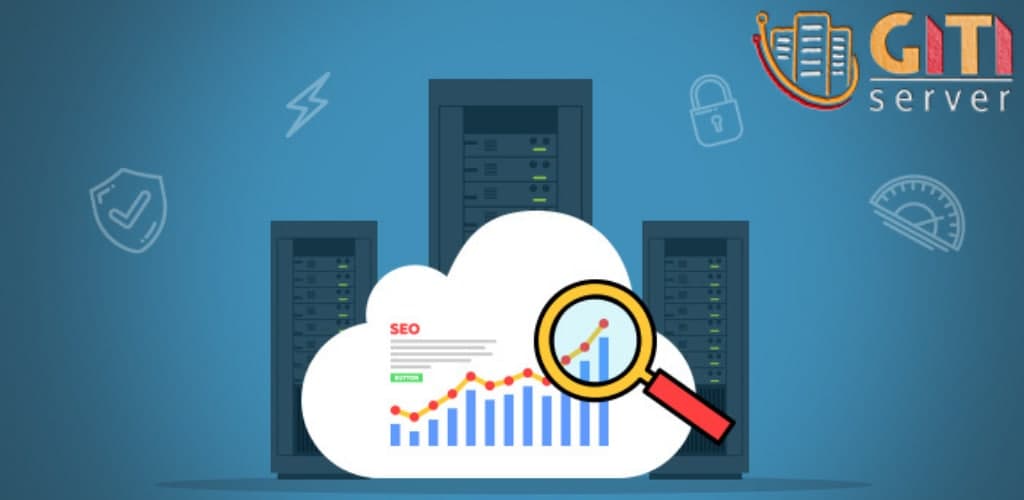

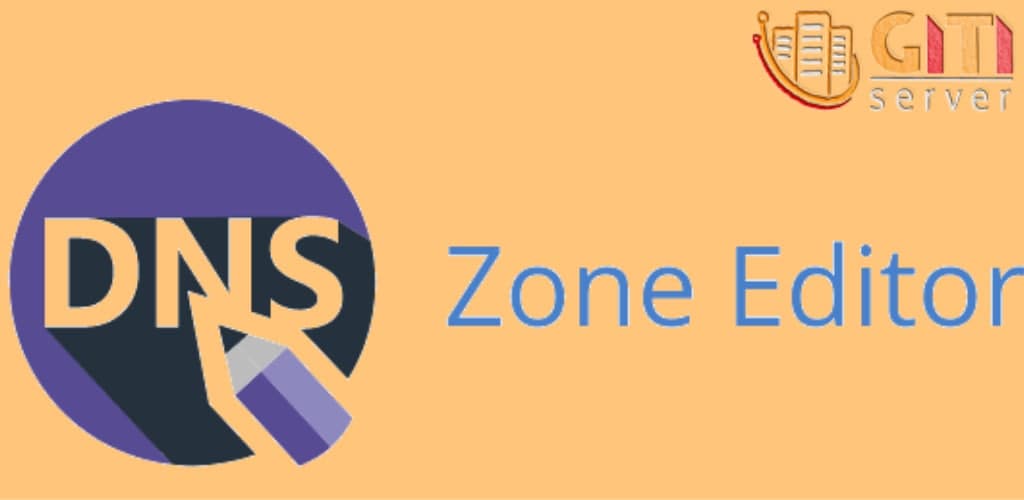
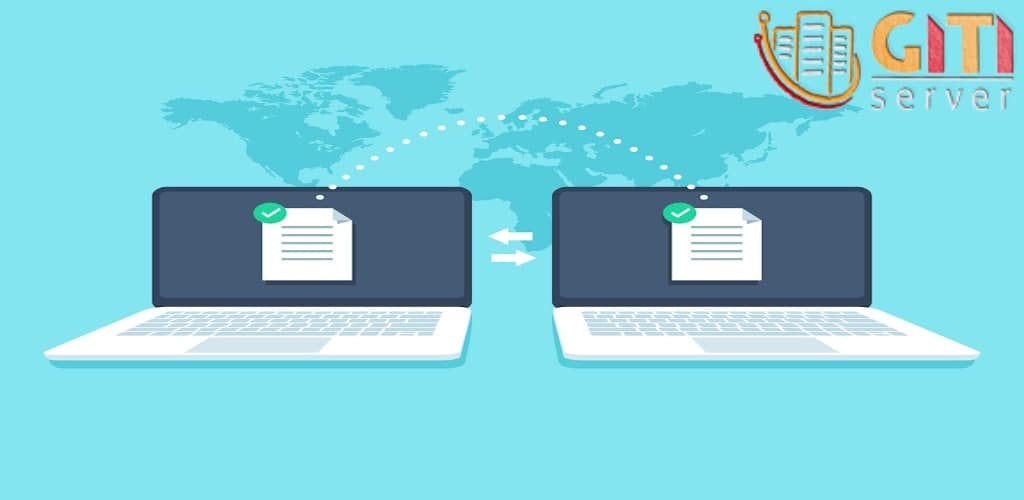
سلام، عرض ادب
بابت محتوایی که قرار دادید ممنون و به بنده کمک کرد
سلام
خواهش میکنم
ممنون از شما